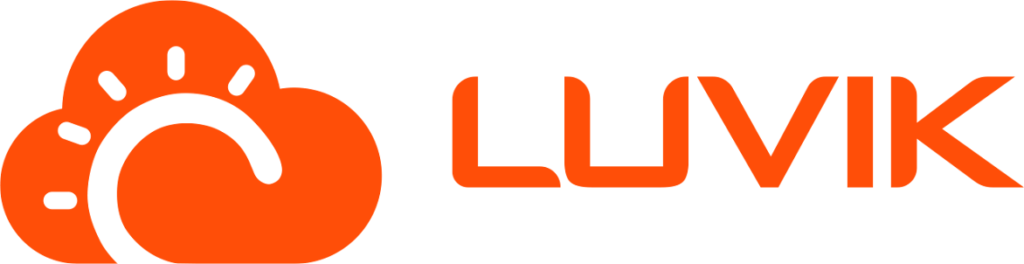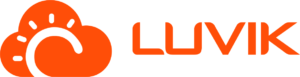
Como cadastrar e consultar seus contatos
No Luvik, um contato é considerado um possível cliente, ou seja, uma pessoa ou empresa que você deseja enviar uma proposta e fechar um negócio.
O que você vai ver neste artigo:
- Como cadastrar os seus contatos
- Como consultar os seus contatos
- Como evitar duplicidade no cadastro de cliente/contato
No Luvik, é possível cadastrar os contatos de quatro formas, sendo:
- Cadastro individual de contatos;
- Importação de contatos em lote através de uma planilha modelo;
- Cadastro rápido durante a criação do negócio;
- Cadastro através de simulações realizadas no simulador Luvik;
- Cadastro de contatos via integração API do Luvik.
Cadastro individual de contatos
Para incluir um novo contato, acesse o menu lateral e clique em “Contatos”:
Em seguida, clique em “Novo contato”
Insira as informações solicitadas, atentando-se às obrigatórias, que estão sinalizadas pelo asterisco vermelho (*).
Importante: é necessário informar a “Origem” do contato, que pode ser pré-configurada nas configurações do sistema. Para saber mais, clique aqui.
Após salvar, é possível conferir todas as informações do contato. Se necessário, você pode utilizar os botões “Alterar dados” ou “Remover contato”. Também é possível clicar em “Alterar dados do endereço” para preencher ou atualizar informações como CEP, bairro e rua do contato.
Com as informações do contato salvas, é possível através do menu superior:
- Alterar os dados do contato na aba “Dados gerais”;
- Criar um novo negócio para o contato através da aba “Negócios”;
- Cadastrar uma anotação na aba “Anotações”;
- Criar uma nova atividade na aba “Atividades”;
- Adicionar arquivos/imagens na aba “Anexos”;
- Consultar o registro de alterações (log) na aba “Alterações”.
Importação de contatos em lote através de uma planilha modelo
É possível cadastrar contatos no Luvik por meio da importação de uma planilha, o que facilita o cadastro de vários contatos de uma só vez.
Como funciona?
O Luvik disponibiliza um modelo de planilha onde você insere os dados dos contatos. Após preencher essa planilha e fazer o upload no sistema, os contatos serão cadastrados automaticamente.
Observações importantes
O Luvik faz a leitura linha a linha da planilha. Caso encontre uma linha em branco, entende que deve encerrar a leitura. Por isso, certifique-se de que os dados estejam organizados sem linhas em branco entre os contatos.
- Para que uma importação seja bem sucedida, é necessário que as informações obrigatórias estejam preenchidas, como:
– Tipo de contato (PF ou PJ)
– Nome
– Telefone
– Estado
– Cidade Quando você exporta a planilha com os contatos já cadastrados no Luvik, ela inclui algumas informações adicionais, como:
– Criado em
– Criado por
– OrigemSe for utilizar essa planilha exportada para fazer uma nova importação, será necessário remover essas colunas, pois essas informações são preenchidas automaticamente pelo Luvik no momento da importação.
Como utilizar essa funcionalidade?
Para acessar o modelo da planilha, acesse o menu lateral “Contatos” e clique em “Importar contatos”.
Será apresentado um pop-up com informações.
Selecione a opção “Download do arquivo excel de modelo”
Feito o download do arquivo modelo, preencha-o corretamente com as informações solicitadas, se atentando as informações obrigatórias (Tipo, Nome, Telefone, Estado e Cidade). Após finalizar o processo, basta importar o arquivo através do mesmo pop-up.
Após o preenchimento os contatos terão o campo de “Origem” cadastrados como “Importação de arquivo” e serão diferenciados com o card “Novo”.
Cadastro rápido durante a criação do negócio
Caso você queira cadastrar o contato com as informações básicas e criar um negócio logo em seguida, você pode utilizar a opção “Novo negócio” no menu lateral.
Será apresentado um pop-up para o preenchimento rápido, onde serão solicitados as informações obrigatórias:
- Tipo do contato: PF ou PJ;
- Origem;
- Nome;
- Telefone;
- Estado;
- Cidade;
Faça o preenchimento e clique em “Próximo”.
Em seguida, você será direcionado para a tela de “Dados da conta de energia” e, logo após, para a etapa de “Detalhes do negócio”.
Observação: o cadastro do contato será concluído por este método somente após o preenchimento correto de todas as informações nos pop-ups, especialmente os campos obrigatórios, identificados com um asterisco vermelho (*).
Cadastro através de simulações realizadas no simulador Luvik
O site gerado pelo Luvik permite captar contatos que demonstram interesse em seus serviços. Esses contatos são chamados de leads, ou seja, potenciais oportunidades de negócio para sua empresa.
Os leads captados por meio do simulador são enviados automaticamente para o seu Luvik e convertidos em contatos, de forma automática. Para consultá-los, acesse “Contatos” no menu lateral.
Na aba “Lista de contatos”, observando o campo “Origem”, que será preenchido automaticamente como “Orçamento simulador do Luvik”.
Se você quer saber mais sobre como funciona a simulação do projeto no site, clique aqui.
Como consultar os contatos
Para consultar os seus contatos que já foram cadastrados, acesse o menu lateral “Contatos”
Caso queira localizar um contato específico, você pode utilizar os filtro de busca.
Você pode filtrar as os contatos por:
- Nome (nome do contato cadastrado)
Data de agendamento (Início e fim)
Origem (Qual canal aquela pessoa ou empresa chegou)
- Responsável (Usuário responsável pelo contato)
É possível reorganizar a exibição dos contatos em ordem alfabética ou numérica, conforme a informação desejada. Para isso, basta clicar nas setas localizadas ao lado dos títulos das colunas da tabela.
Para visualizar as informações dos contatos cadastrados, clique em “Ver contato”.
Contatos > Insights
Na aba “Insights”, você consegue visualizar alguns relatórios gerados automaticamente pelo Luvik.
É possível aplicar filtros para refinar os dados apresentados, como:
Data de agendamento (início e fim)
Responsável (usuário que cadastrou o contato)

Os relatórios disponíveis são:
Por tipo: pessoa jurídica ou pessoa física
Por usuário responsável: usuário que cadastrou o contato
Por cidade: cidade em que o contato foi cadastrado
Por origem: origem em que o contato foi cadastrado
Como evitar duplicidade no cadastro do contato
O Luvik possui uma validação para evitar o cadastro do contato em duplicidade. Essa funcionalidade ajuda a manter sua base de dados mais organizada e evita registros duplicados.
A validação ocorre nos seguintes campos: nome, documento e telefone.
Para ativar essa validação, acesse o menu lateral em: “Configurações” > “Usuários”.
Na seção “Configurações”, deixe a opção como “Não”, no campo “Deseja permitir cadastrar contatos com o mesmo nome, documento ou telefone”, para que o Luvik faça a conferência e informe caso já exista um cadastro com os mesmos dados.
Ao selecionar a opção “Sim”, o Luvik não realizará a validação de cadastro, permitindo que haja duplicidade nos contatos.
Feito isso, na tela de cadastro do contato, quando você for realizar o cadastro e já houver um contato com o mesmo nome, telefone ou documento, o Luvik irá exibir a seguinte mensagem:
“Já existe(m) contato(s) com estes dados. Entre no cadastro do contato para criar o novo negócio.”
Nesse caso, o ideal é acessar o cadastro que já existe e criar um novo negócio dentro do mesmo contato.
Caso o cadastro esteja sendo realizado por um usuário não administrador que não possua permissão para “Ver todos os contatos”, não será apresentado o link no nome do cliente quando identificada a duplicidade.
Nesse cenário, o usuário deverá solicitar ao administrador que altere o campo “Responsável pelo negócio”, para que ele consiga gerar o negócio para esse contato.
Em caso de dúvidas, entre em contato com nossa equipe de suporte.
Veja outros artigos
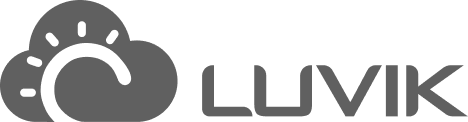
LUVIK SISTEMAS LTDA. CNPJ: 37.123.063/0001-45
© Luvik - Por um mundo com mais energia solar
© 2026 . Created for free using WordPress and Kubio